最终效果图

1、新建立450*250px文件,新建立一个层,填充为白色。按T,选择横排文字蒙板工具,使用自己喜欢的一种字体,你可以去别处找啊!设置字号要大一些,然后敲入字Blue。
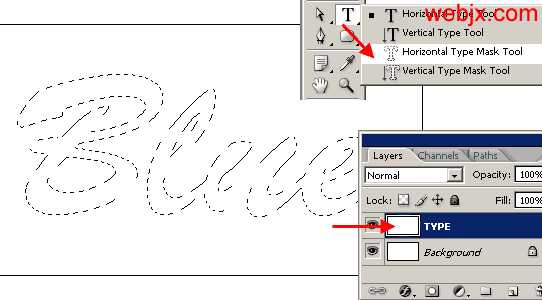
2、然后进行羽化,设置半径为5px,不要羽化太大了!然后设置前景色#0000CA和背景色#E300B6,当然也可以设置你自己喜欢的颜色。然后执行“云彩”滤镜,按Ctrl+D取消选择。

3、执行“滤镜”>“艺术效果”>“水彩”,设置参数为画笔细节:1 暗调强度:0 纹理:1。

4、其实我感觉选择一个好的背景就能显示出上面的文字特效更加酷了。首先选择一个背景。

5、把背景移到文字的下面,设置文字层的图层模式为正片叠底。

6、效果如下。

7、在文字层下面建立一个新层,然后选择画笔工具,设置如下图所示。
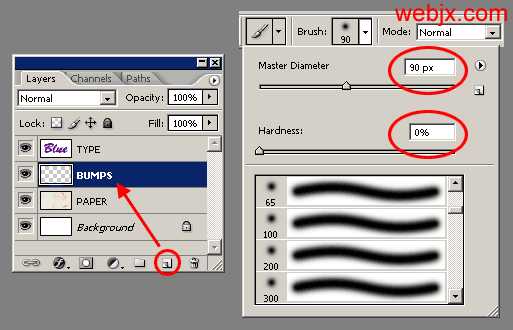
原文:http://www.jb51.net/photoshop/65346.html